여러 변수 간의 상관 관계를 분석하는 것은 통계학에서 중요합니다. 이를 위한 가장 효과적인 방법 중 하나는 상관 분석으로, 여러 특성 간의 관계를 발견할 수 있게 합니다. 이 튜토리얼에서는 엑셀을 사용하여 여섯 가지 핵심 성공 특성으로 구성된 설문 조사에서 상관 행렬을 작성하는 방법을 배울 것입니다. 데이터를 분석하고 결과를 시각적으로 나타내고 의미 있게 해석하는 방법을 배우게 됩니다.
주요 인사이트
- 상관은 변수 간의 관계 강도와 방향을 측정합니다.
- 피어슨 상관 계수는 메트릭 데이터의 상관을 계산하는 일반적인 방법입니다.
- 엑셀은 상관 행렬 작성을 간단하게 하는 데이터 분석 기능을 제공합니다.
- 조건부 서식 지원이 상관 관계를 시각적으로 나타내는 데 도움을 줍니다.
단계별 안내
데이터 준비 및 이동
먼저 이미 여섯 가지 성공 특성에 대한 데이터가 담긴 설문 조사를 수행했습니다: 배송, 가성비, 고객 서비스, 품질, 이미지 및 혁신. 이러한 데이터가 엑셀 문서에 있습니다. 상관 분석을 수행하려면 먼저 해당 데이터를 작업 시트로 이동해야 합니다.
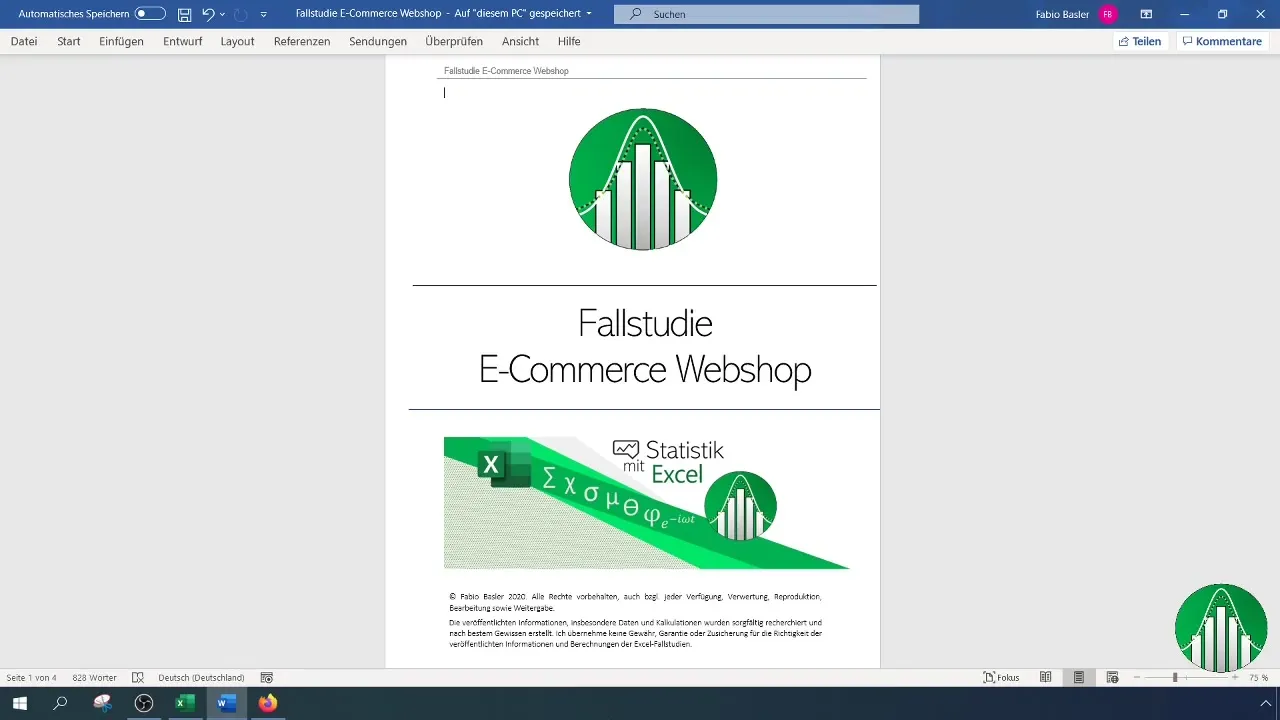
I부터 N열까지 특성을 포함하는 열을 선택합니다. 이러한 데이터를 복사하고 분석을 위해 새 위치에 붙여 넣습니다.
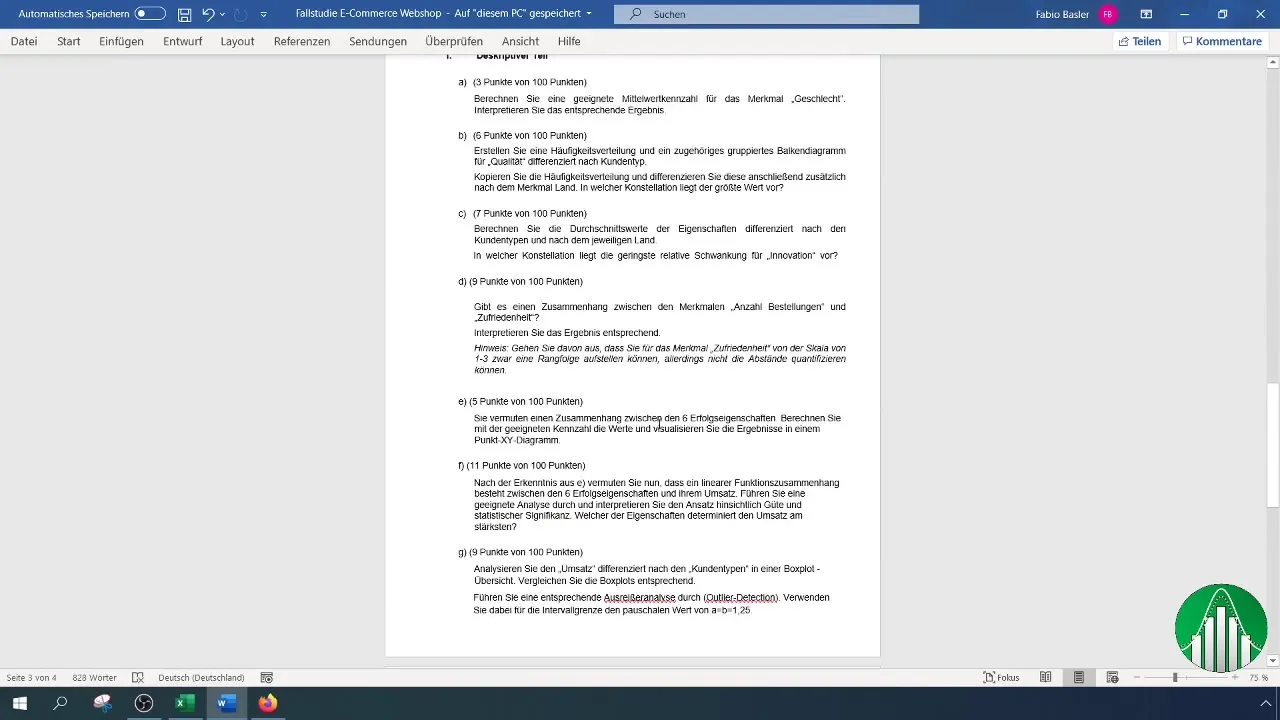
척도 수준 확인
상관을 계산하기 전에 데이터의 척도 수준을 확인하는 것이 중요합니다. 이 경우에는 1부터 10까지의 점수 척도를 기반으로 하므로 메트릭 데이터입니다. 이는 피어슨 상관 계수가 메트릭 스케일에 대해서만 사용되기 때문에 중요한 정보입니다.
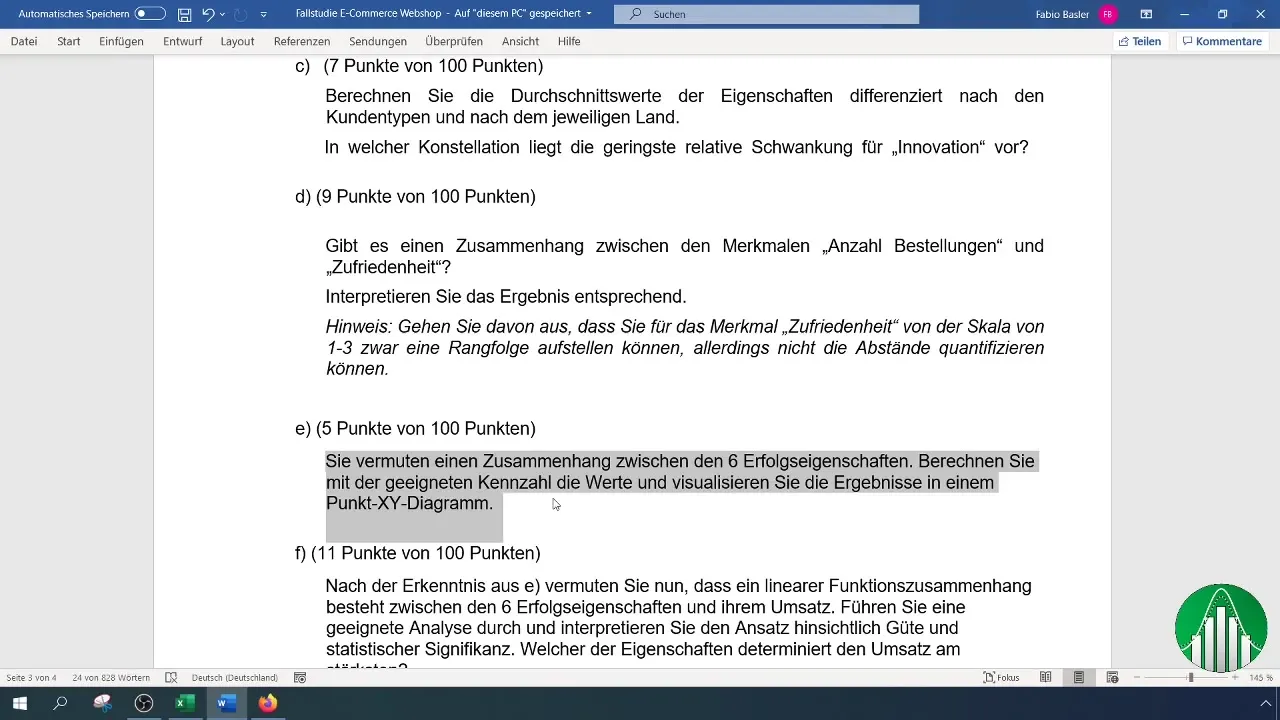
데이터 분석 기능을 사용한 상관 분석 실행
상관 행렬을 작성하려면 엑셀에서 데이터 분석 기능을 활성화해야 합니다. 아직 활성화되지 않은 경우 "파일"로 이동한 다음 "옵션"을 선택합니다. "Add-Ins" 카테고리를 선택하고 데이터 분석 기능이 선택되어 있는지 확인합니다. 확인란을 선택하고 "확인"을 클릭하십시오.
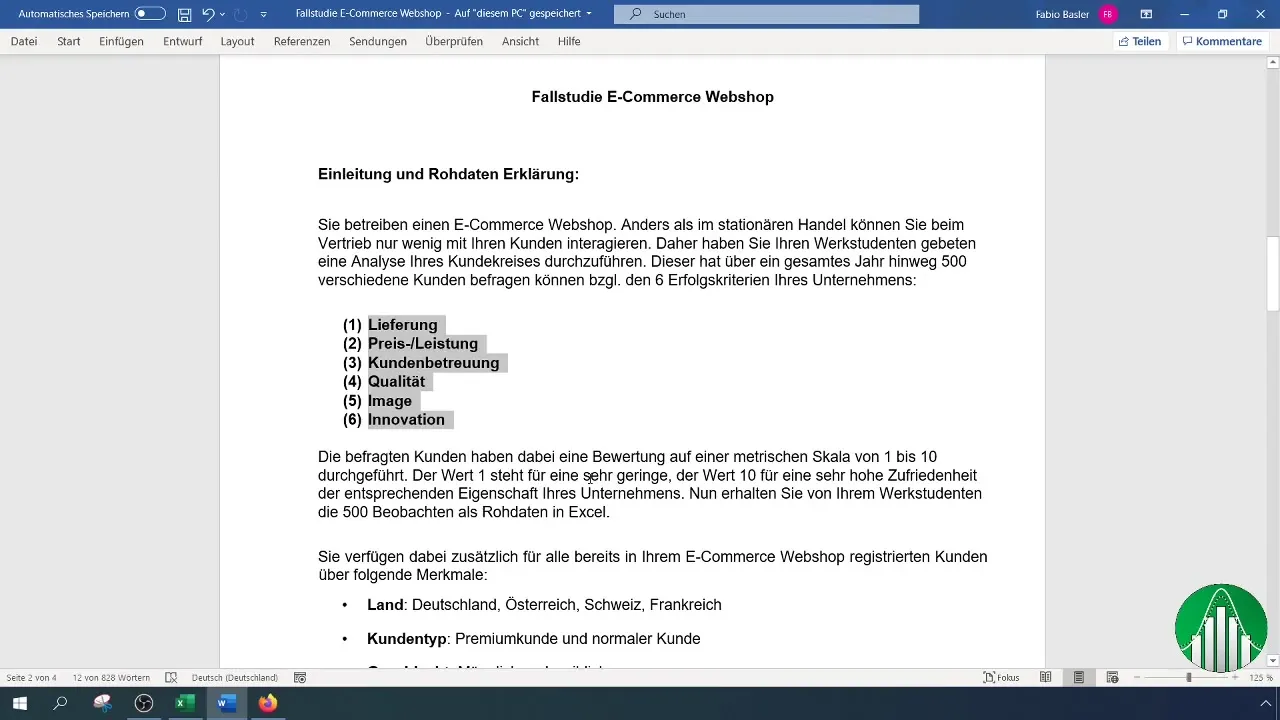
이제 데이터 분석을 호출할 수 있습니다. 메뉴 막대에서 "데이터"를 클릭한 후 "데이터 분석"을 선택합니다. 목록에서 "상관"을 선택한 다음 다시 "확인"을 클릭하십시오.
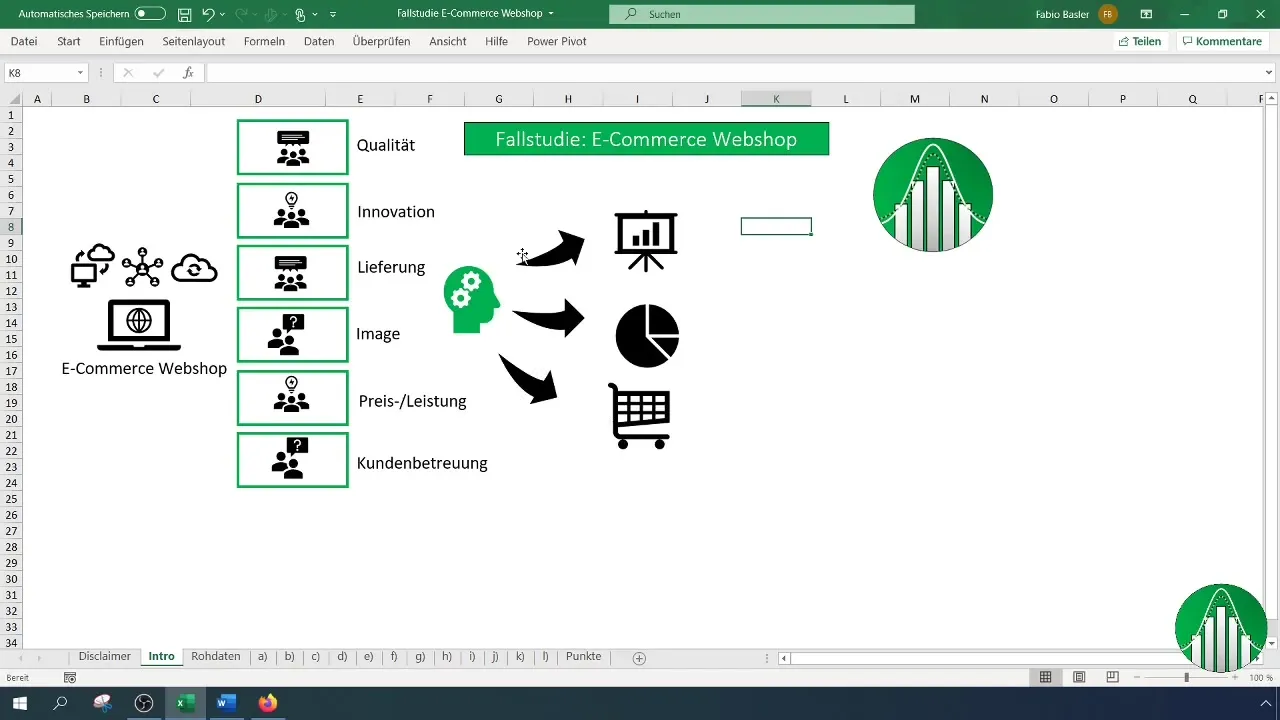
입력 범위 및 출력 범위 정의
이제 분석의 입력 범위를 정의하세요. 제목 행을 포함하여 첫 번째 행이 포함되었는지 확인하세요. B에서 G까지 전체 범위를 선택하여 모든 관련 데이터와 제목을 포함하도록합니다.
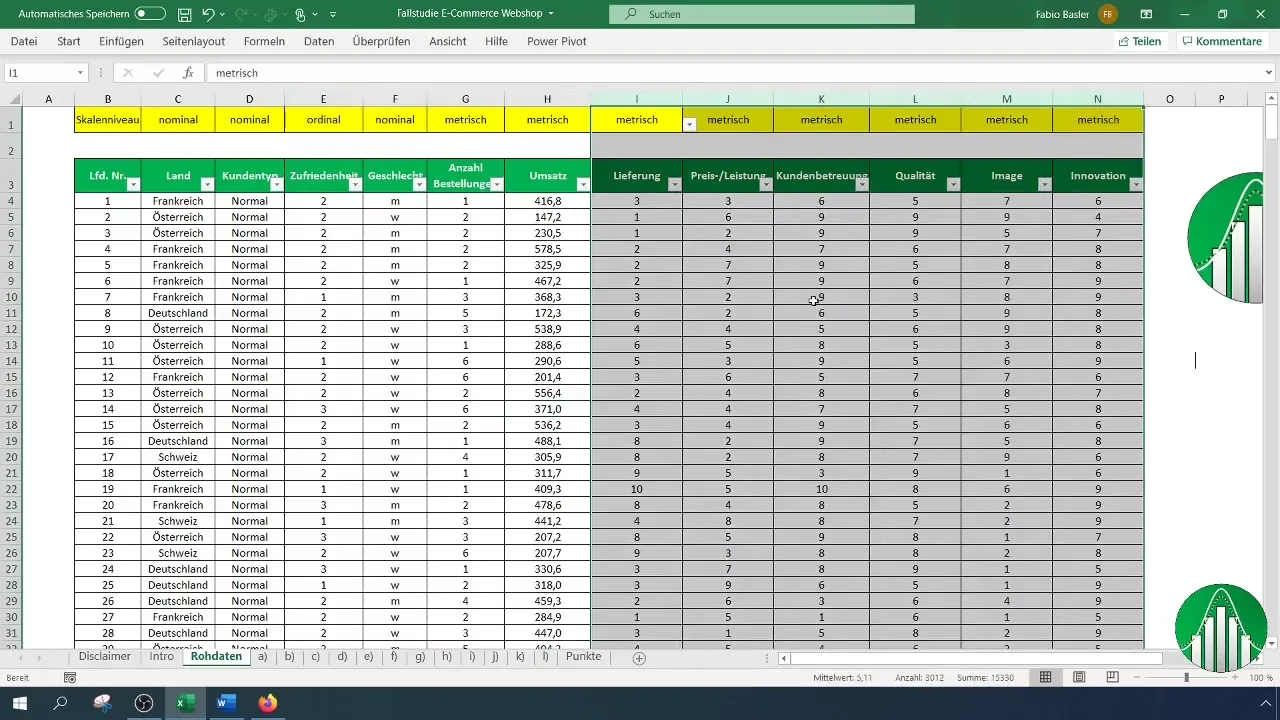
다음으로 출력 범위를 설정하고 예를 들어 I9 셀을 클릭한 후 "확인"을 클릭하여 계산을 시작합니다. 엑셀은 이제 당신의 성공 특성 사이의 관계를 보여주는 상관 행렬을 작성합니다.
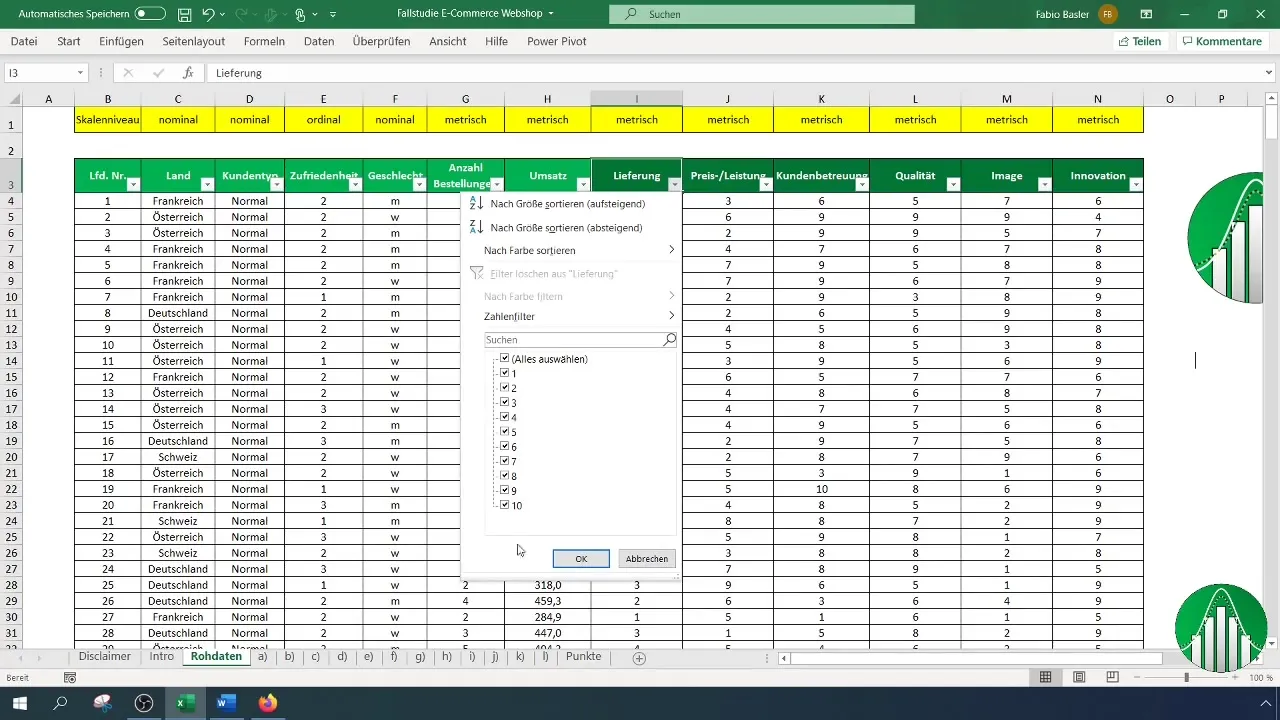
조건부 형식 적용
상관 행렬은 이미 유익해 보이지만 조건부 형식으로 가시성을 향상시킬 수 있습니다. 매트릭스의 셀을 선택하고 "조건부 서식"으로 이동합니다. 색 스케일을 선택하여 상관의 강도를 강조합니다. 양의 상관은 초록색으로 표시되고 음의 상관은 빨간색으로 강조됩니다.
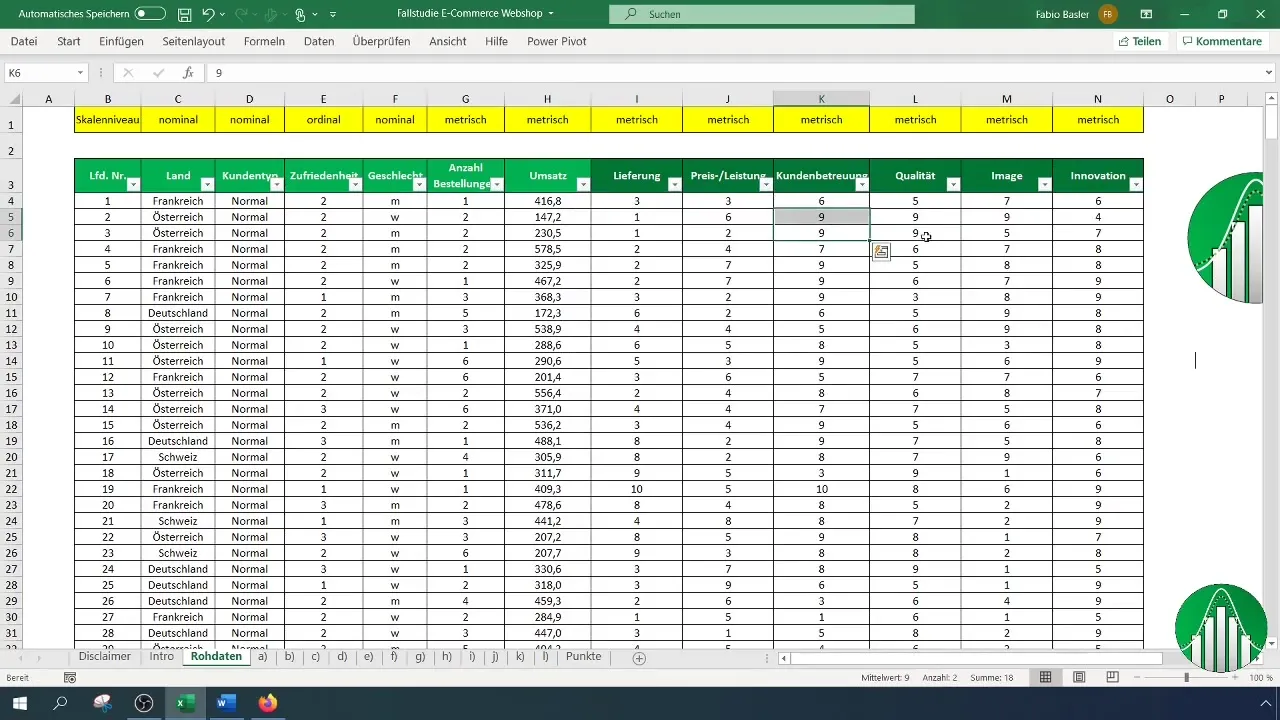
이 시각적 표현은 가장 강한 관계를 쉽게 식별하게 도와줍니다. 고객 서비스와 품질 사이에 약 50%의 중간 관계가 있음을 확인할 수 있습니다.
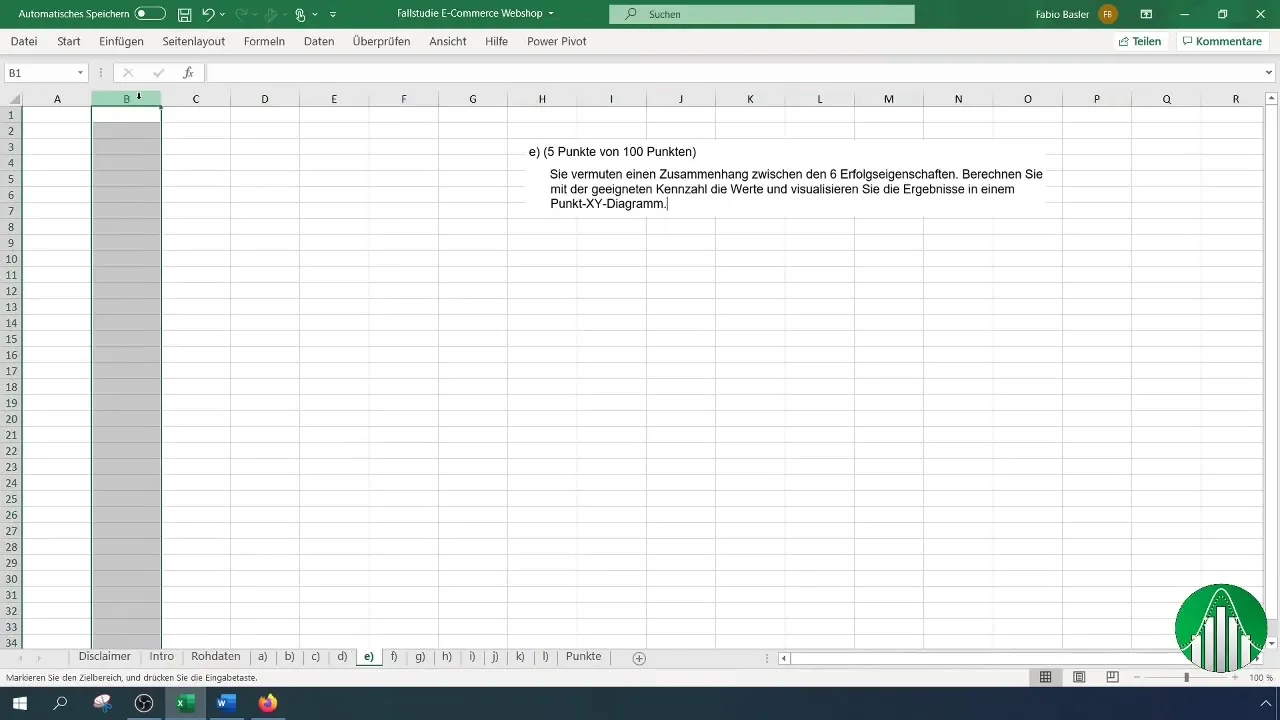
결과 해석
단계별로 각 상관 관계를 해석할 수 있습니다. 이때 서로 다른 상관 관계 값을 평가하기 위해 별도의 표를 사용하는 것이 좋습니다. 특징을 더 잘 비교하기 위해 상관 결과 아래에 해당 값을 복사하여 붙여넣어 주세요.
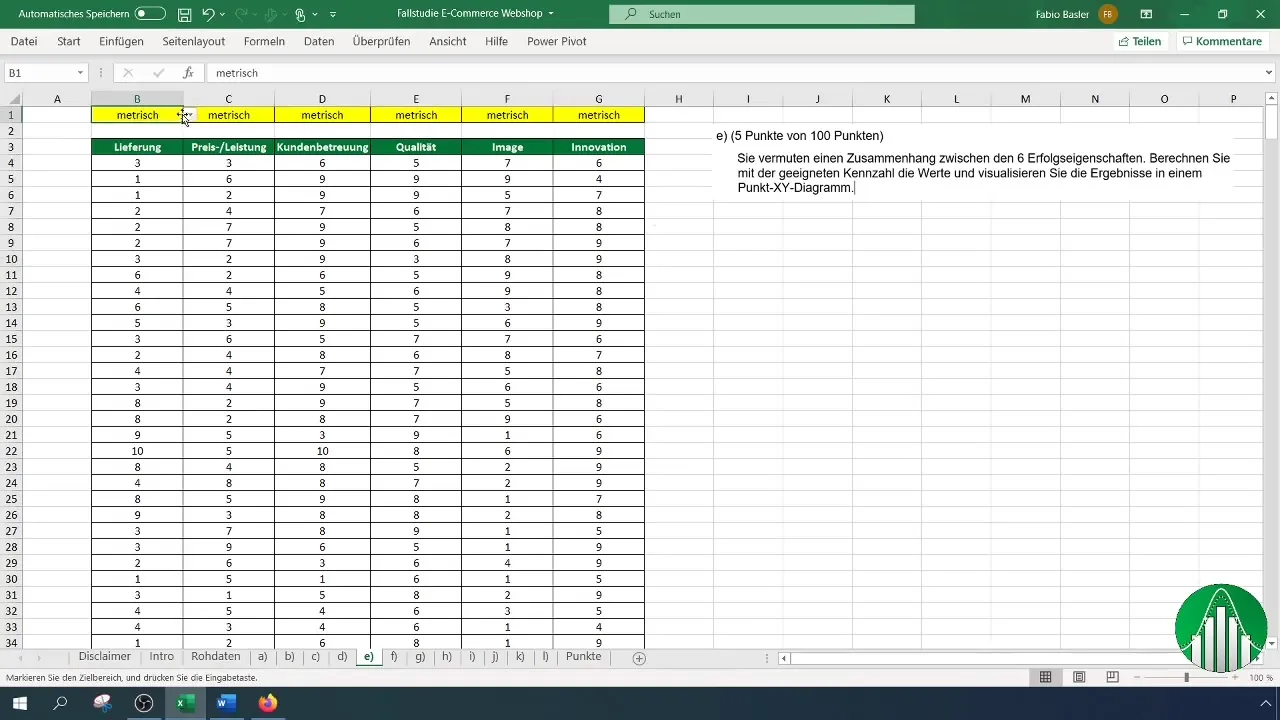
상관 관계의 시각적 표현
관계를 보다 명확하게 표현하기 위해 점-XY 그래프가 적합합니다. 빈 그래프를 삽입하고 첫 번째 상관 관계에 대한 데이터를 선택하세요. 예를 들어, 납품과 가격 성능 사이의 상관 관계를 선택하세요. "데이터 선택"을 클릭하고 새 데이터 시리즈를 추가하세요.
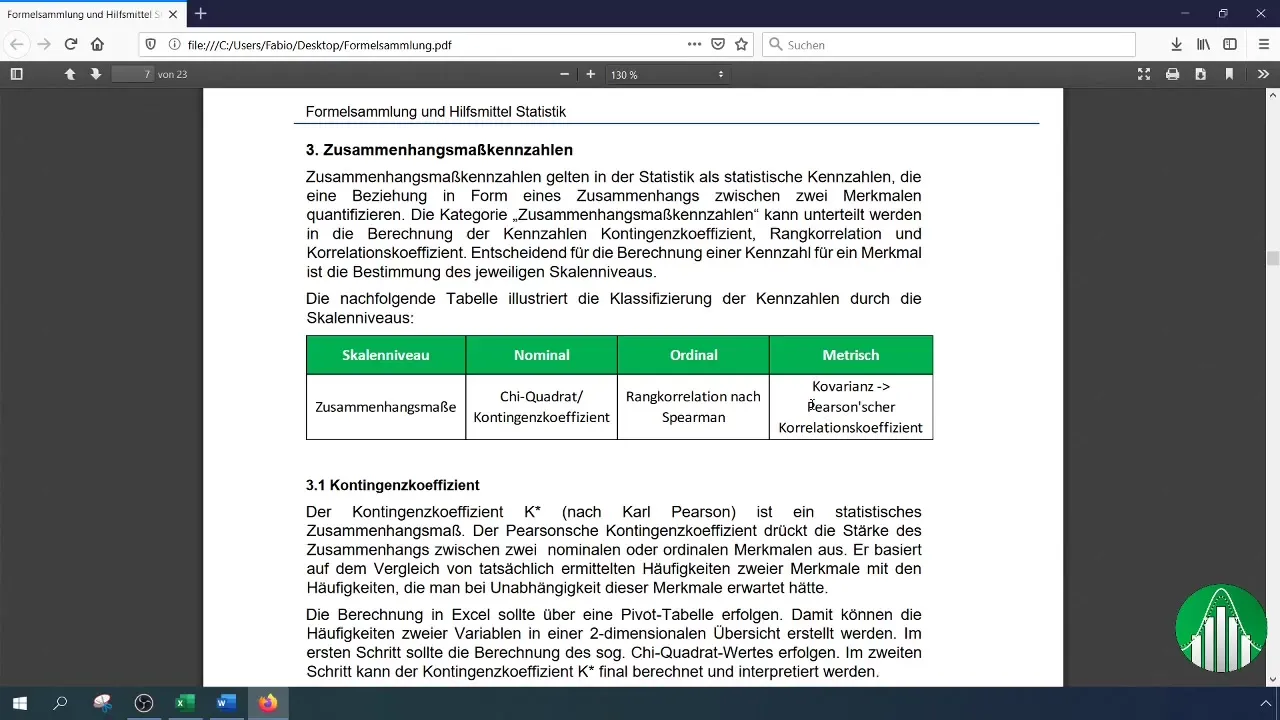
그래프에 데이터를 표시하려면 X-값과 Y-값을 각각 선택하세요. 관계를 명확히하기 위해 필요한 경우 추세선을 추가하세요.
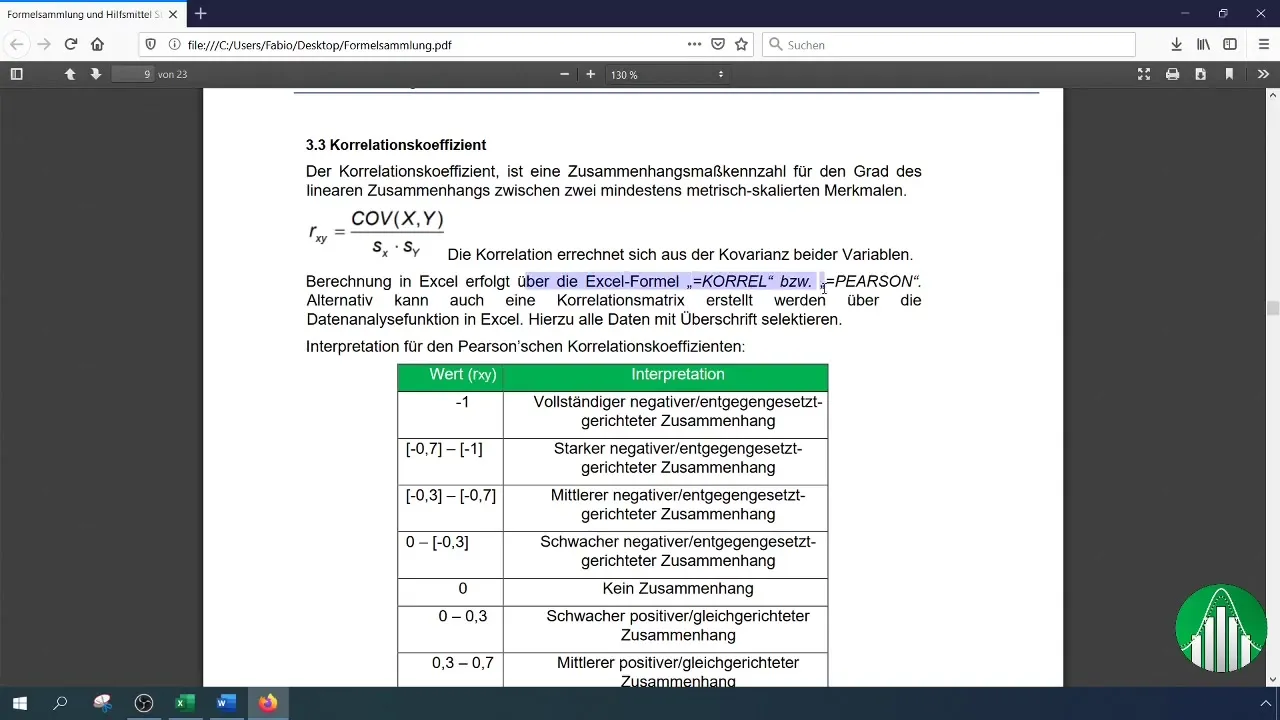
다른 변수에 대해 이 프로세스를 반복하여 가능한 전체 15가지 조합을 시각화하세요. 긍정적인 및 부정적인 관계를 그래픽으로 표현할 수 있습니다.
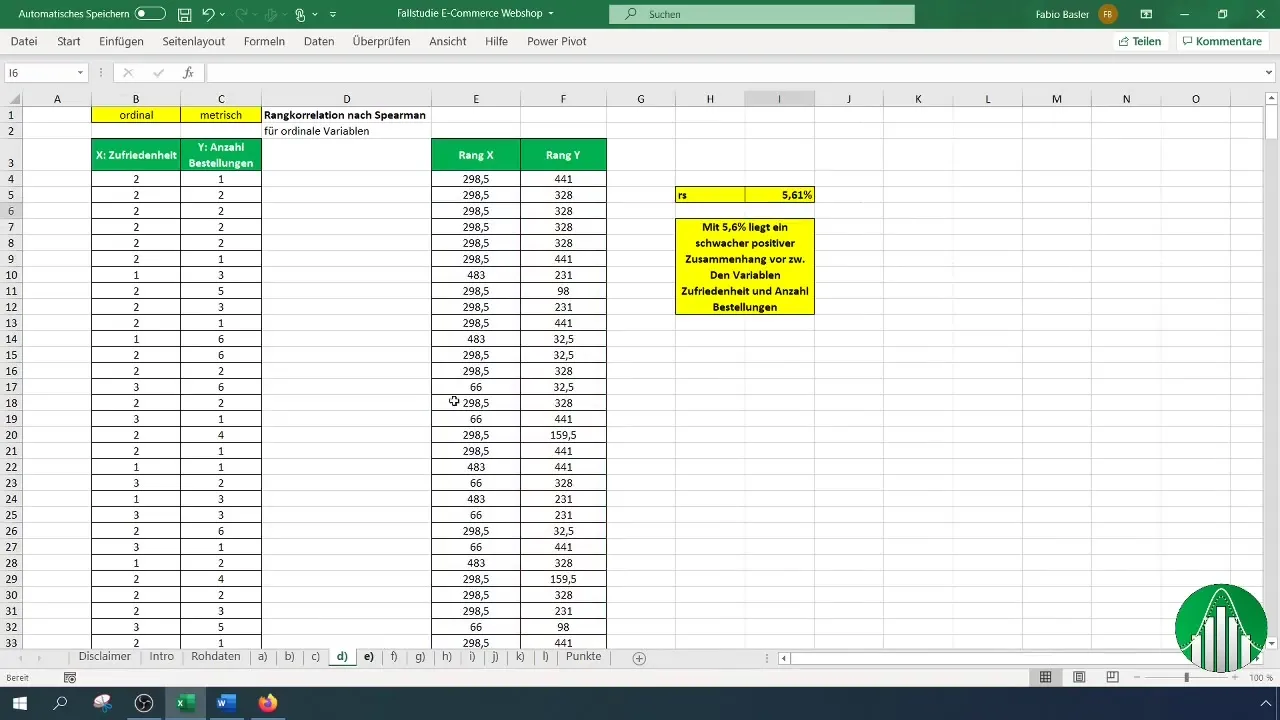
추가 시각화
더불어 시각화를 조정할 수 있으며, 측정값이나 결정 계수 R²와 같은 추가 옵션을 선택할 수 있습니다. 이를 통해 상관 관계의 강도에 대한 보다 깊은 통찰력을 얻을 수 있습니다.
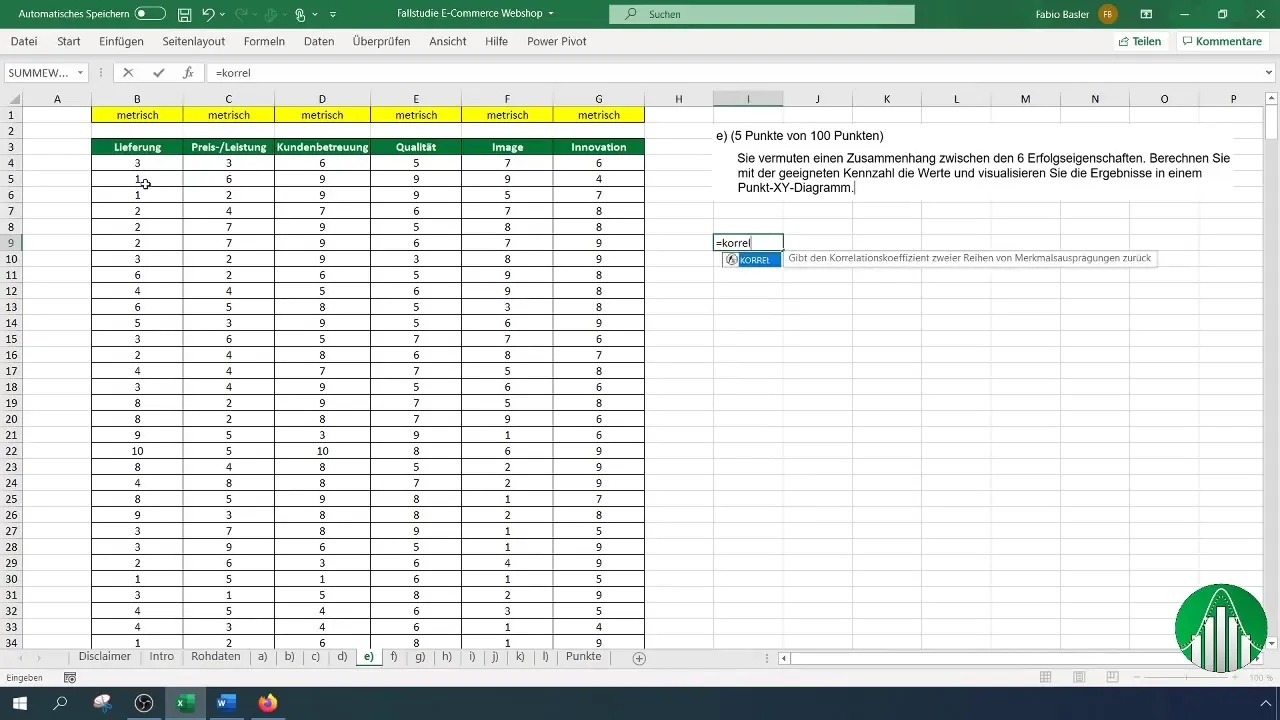
요약
이 가이드를 통해 Excel을 사용하여 상관 행렬을 작성하고 다양한 성공 특성 간의 상관 관계를 분석하고 이를 시각적으로 표현하는 방법을 배웠습니다. 데이터 분석과 시각적 표현의 조합을 통해 조사 결과로부터 전략적인 의사 결정을 지원하는 중요한 통찰력을 얻을 수 있습니다.
자주 묻는 질문
Excel에서 데이터 분석 기능을 활성화하는 방법은?"파일" > "옵션" > "추가 기능"으로 이동하여 데이터 분석 기능을 활성화하세요.
Pearson 상관 계수를 어떻게 찾을 수 있나요?두 변수 간의 상관 계수를 계산하려면 Excel에서 "=CORREL(array1; array2)" 함수를 사용하세요.
다른 종류의 그래프도 사용할 수 있나요?네, 상관 관계를 나타내는 데 XY 그래프가 특히 적합하지만 다른 유형의 그래프를 선택할 수도 있습니다.


